- VirtualBox هي أداة VM ممتازة يمكن لأي شخص استخدامها.
- ستغطي المقالة أدناه خطأ supr3hardenedwinrespawn VirtualBox.
- لمعرفة المزيد حول هذه الأداة الرائعة ، تحقق من مركز أخطاء VirtualBox.
- لمزيد من الأدلة حول هذا الموضوع ، قم بزيارة صفحة المحاكاة الافتراضية.

سيحافظ هذا البرنامج على تشغيل برامج التشغيل الخاصة بك ، وبالتالي يحميك من أخطاء الكمبيوتر الشائعة وفشل الأجهزة. تحقق من جميع برامج التشغيل الخاصة بك الآن في 3 خطوات سهلة:
- تنزيل DriverFix (ملف تنزيل تم التحقق منه).
- انقر ابدأ المسح للعثور على جميع السائقين الإشكاليين.
- انقر تحديث برامج التشغيل للحصول على إصدارات جديدة وتجنب أعطال النظام.
- تم تنزيل DriverFix بواسطة 0 القراء هذا الشهر.
بعد التثبيت برنامج Oracle VirtualBox، قد تواجه الخطأ في مسألة supr3hardenedwinrespawn. تحدث هذه المشكلة عندما يقوم المستخدم بتشغيل آلة افتراضية لأول مرة بعد تثبيت البرنامج.
يُعزى سبب هذا الخطأ إلى فقدان ملف VBoxDrv.inf الذي ربما فشل في التثبيت أثناء التثبيت بسبب مشكلات الأذونات.
إذا كنت منزعجًا أيضًا من هذا الخطأ ، فإليك بعض النصائح لاستكشاف الأخطاء وإصلاحها لمساعدتك في حل الخطأ في supr3hardenedwinrespawn
قضية VirtualBox في Windows.كيف يمكنني إصلاح خطأ supr3hardenedwinrespawn؟
1. قم بتثبيت ملف VBoxDrV.inf
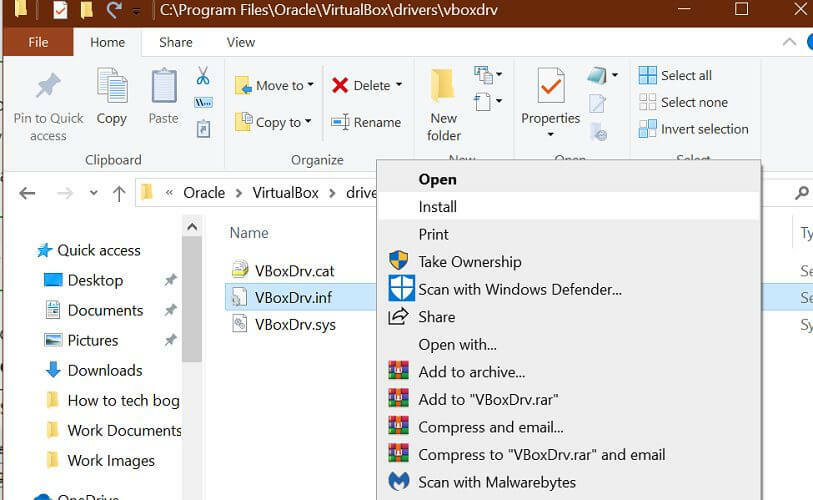
- افتح File Explorer وانتقل إلى الموقع التالي:
ج: برنامج FilesOracleVirtualBoxdriversvboxdrv
- يمكنك نسخ المسار أعلاه ولصقه في File Explorer أيضًا.
- في مجلد VBoxDrv ، انقر بزر الماوس الأيمن فوق VBoxDrv.inf و اهرب تثبيت.
- سيطلب منك UAC تأكيد الإجراء. انقر نعم لمتابعة التثبيت.
- بعد ذلك ، اضغط على شبابيك مفتاح.
- يكتب كمد ، انقر بزر الماوس الأيمن فوق موجه الأمر واختر تشغيل كمسؤول.
- في موجه الأوامر ، اكتب الأمر التالي واضغط على Enter للتنفيذ:
- بدء الشوري vboxdrv
- بمجرد تنفيذ الأمر بنجاح ، أغلق نافذة موجه الأوامر.
- حاول تشغيل Virtual Machine مرة أخرى وتحقق من أي تحسينات.
يبدو أن إعادة تثبيت الملف المفقود قد أصلحت المشكلة للعديد من المستخدمين. ربما لم يتم تثبيت برنامج التشغيل هذا بسبب مشكلات الأذونات ، مما يؤدي إلى حدوث مشكلات في الجهاز الظاهري.
غير قادر على الوصول إلى Wi-Fi على VirtualBox؟ جرب هذه الطرق
2. تحقق من وجود مشاكل الدليل
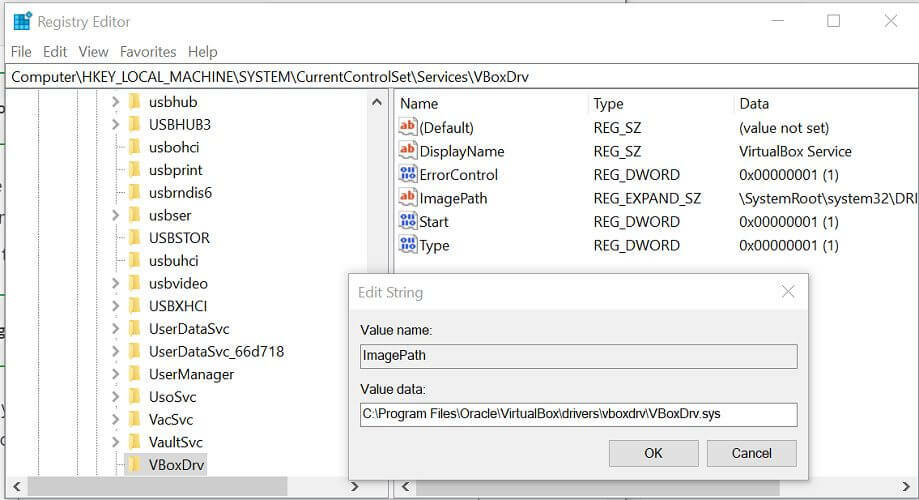
- صحافة Windows مفتاح + R. لفتح Run.
- يكتب رجديت وانقر نعم لفتح محرر التسجيل.
- في محرر التسجيل ، انتقل إلى الموقع التالي:
HKEY_LOCAL_MACHINE النظام ، خدمات التحكم الحالية ، vboxdrv
- من الجزء الأيمن ، انقر بزر الماوس الأيمن فوق إيماجباث واختر تعديل.
- في ال بيانات القيمة الحقل ، تحقق مما إذا كان المسار يبدو كالتالي:
C: برنامج FilesOracleVirtualBoxdriversvboxdrvVBoxDrv.sys
- إذا كان له مسار مختلف ، فقم بتغيير المسار لجعله يبدو كما يلي:
C: برنامج FilesOracleVirtualBoxdriversvboxdrvVBoxDrv.sys
- انقر نعم لحفظ التغييرات.
- أغلق نافذة محرر التسجيل.
- افتح File Explorer مرة أخرى وانتقل إلى الموقع التالي:
ج: برنامج FilesOracleVirtualBoxdriversvboxdrv
- انقر بزر الماوس الأيمن فوق VBoxDrv.ing واختر تثبيت.
- صحافة Windows مفتاح + R. لفتح Run.
- يكتب كمد واضغط على Ctrl + Shift + Enter مفاتيح في نفس الوقت لفتح موجه أوامر مرتفع.
- في موجه الأوامر ، أدخل الأمر التالي واضغط على Enter:
- بدء الشوري vboxdrv
- أغلق موجه الأوامر وتحقق من وجود أي تحسينات.
أعد تشغيل برنامج Oracle VirtualBox وتحقق من حل الخطأ في supr3hardenedwinrespawn.
3. قم بتخصيص المزيد من ذاكرة الوصول العشوائي إلى جهازك الظاهري
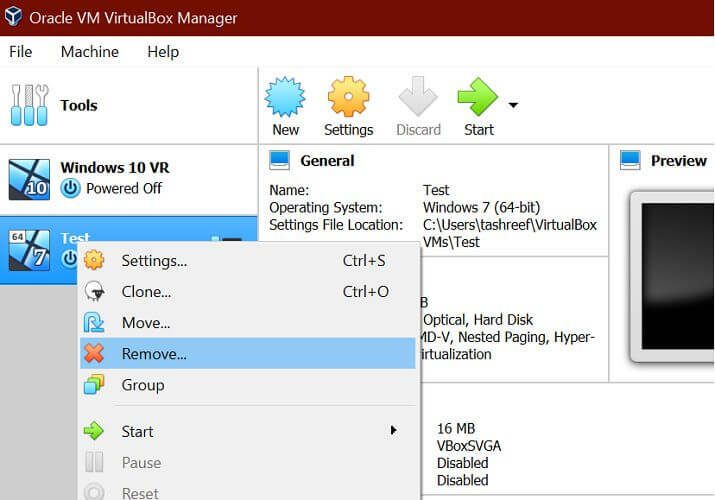
- قم بتشغيل Oracle VM VirtualBox Manager.
- انقر بزر الماوس الأيمن فوق تثبيت الجهاز الظاهري الحالي وحدد إزالة.
- في مربع الحوار الجديد ، انقر فوق إزالة فقط زر.
- بعد ذلك ، تابع إنشاء تكوين جديد بنفس الصورة.
- ومع ذلك ، عندما تصل إلى الذاكرة الأساسية جزء ، تأكد من تخصيص ذاكرة وصول عشوائي (RAM) أكثر من تثبيت VM السابق.
- بمجرد إنشاء التكوين ، تابع بدء تشغيل الجهاز الظاهري وتحقق من أي تحسينات.
يمكن أن يحدث الخطأ في supr3hardenedwinrespawn بسبب تخصيص ذاكرة الوصول العشوائي غير الكافية للجهاز الظاهري. حاول تخصيص المزيد من الذاكرة للتكوين الجديد الخاص بك وتحقق من أي تحسينات.
4. تمكين الظاهرية في BIOS
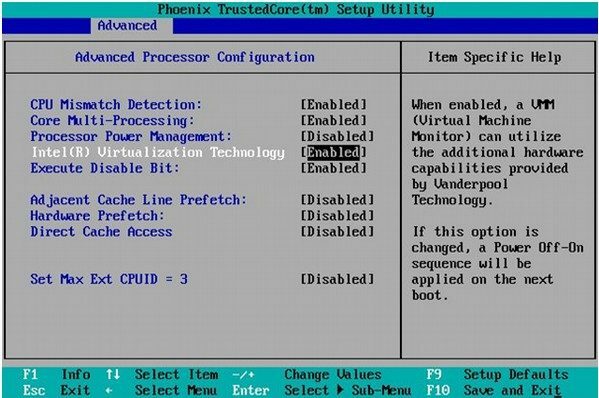
- أعد تشغيل الكمبيوتر واضغط على F2 / F4 / F6 / F8 أو ال ديل مفتاح بشكل متكرر للدخول إلى شاشة بدء التشغيل الأولي. الشركات المصنعة المختلفة لها مفاتيح إعداد مختلفة.
- الآن حدد موقع ملف متقدم التبويب. إذا لم يكن لديك ملف متقدم علامة التبويب ، ابحث عن ملف تحكم متقدم في مجموعة الشرائح أو تكوين وحدة المعالجة المركزية التبويب.
- إذا كنت تستخدم معالج Intel ، فتأكد من ذلك تقنية إنتل الافتراضية ممكّن.
- في حال كنت تستخدم معالج AMD ، قم بتمكين AMD-V وما إلى ذلك وهلم جرا.
- بعد تمكين تقنية المحاكاة الافتراضية ، احفظ تغيير BIOS وأعد تشغيل النظام.
- بعد إعادة تشغيل النظام ، قم بتشغيل Oracle VirtualBox وتحقق من حل الخطأ في supr3hardenedwinrespawn.
5. تغيير إعدادات واجهة Paravirtualization
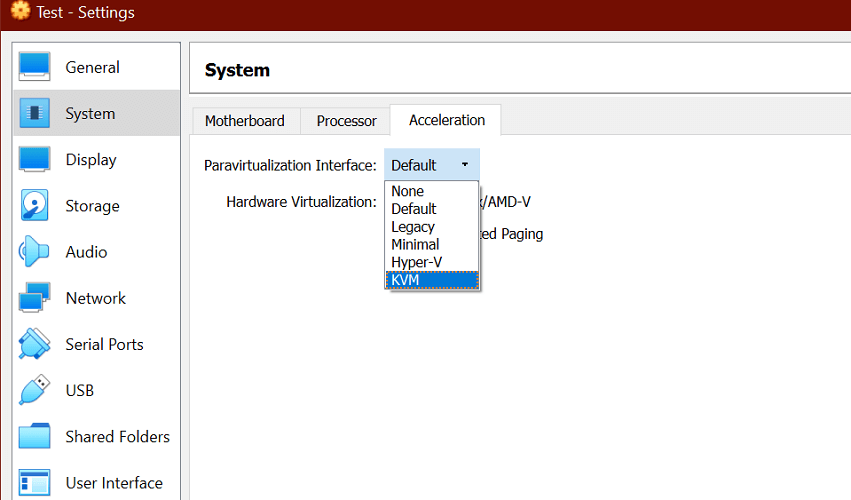
- إطلاق Oracle VM VirtualBox Manager.
- انقر بزر الماوس الأيمن على الأجهزة الافتراضية التي بها الخطأ وحدد إعدادات.
- افتح ال نظام علامة التبويب من الجزء الأيمن.
- من الجزء الأيسر ، قم بالوصول إلى ملف التسريع التبويب.
- التوسع في واجهة Paravirtualiaztion القائمة وحدد ملف KVM اختيار.
- انقر نعم لحفظ التغييرات.
- قم بتشغيل الجهاز الظاهري وتحقق من أي تحسينات.
6. أعد تثبيت برنامج VirtualBox
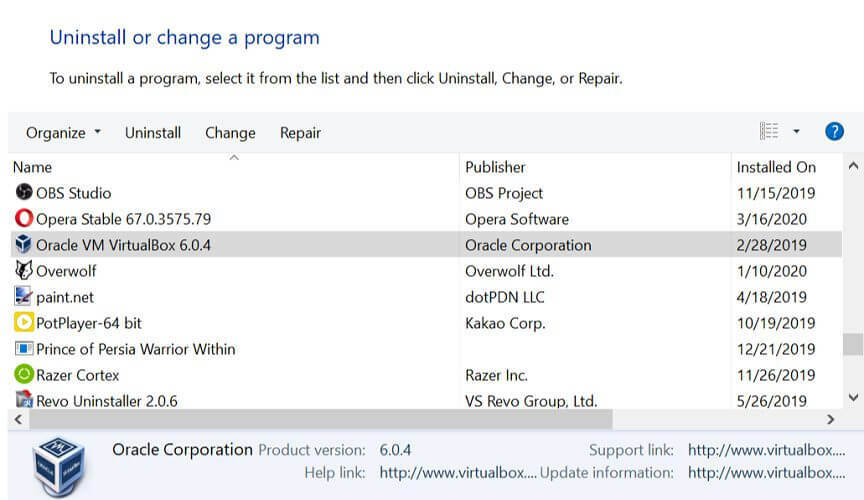
- حاول تثبيت أحدث إصدار من Oracle VirtualBox لحل الخطأ.
- صحافة مفتاح Windows + R.
- يكتب يتحكم وانقر نعم لفتح لوحة التحكم.
- اذهب إلى البرامج> البرامج والميزات.
- حدد VirtualBox من قائمة التطبيقات المثبتة.
- انقر فوق الغاء التثبيت. انقر نعم لتأكيد الإجراء.
- بمجرد إلغاء التثبيت ، انتقل إلى VirtualBox تحميل صفحة.
- قم بتنزيل أحدث إصدار من البرنامج وتثبيته.
- أعد تكوين الجهاز وتحقق من أي تحسينات.
يمكن أن يحدث خطأ VirtualBox في supr3hardenedwinrespawn لأسباب متعددة مما يجعل من الصعب تشخيص المشكلة.
ومع ذلك ، فقد قمنا بإدراج جميع الحلول الممكنة لمساعدتك في حل المشكلة وإعادة تشغيل الأجهزة الافتراضية الخاصة بك على الإنترنت.
أسئلة مكررة
إذا كان لديك فشل تثبيت VirtualBox، اتبع هذا الدليل التفصيلي للحصول على بعض الإصلاحات السريعة.
اذا كنت تمتلك مشاكل اتصال WiFi في VirtualBox، يمكنك إصلاحها باتباع خطوات استكشاف الأخطاء وإصلاحها المدرجة هنا.
إذا كنت بحاجة إلى تشغيل كليهما VirtualBox و Sandbox في وقت واحد، اتبع هذه الخطوات لمزيد من التفاصيل.

